每天使用 iPhone 或 iPad 時,我們都會無數次出現在主畫面上。因此,主螢幕是我們最常使用的螢幕,也是我們啟動所需應用程式的螢幕。當然,就主螢幕而言,一切都必須就位並且圖標的佈局適合我們。每個應用程式都有它的位置,一旦你習慣了圖示佈局,你可能會幾乎盲目地操作你的手機。但是,可能會出現圖示的排列不適合您的情況,或者可能會出現您決定要從頭開始排列圖示的情況。因此,今天我們將向您展示如何將主螢幕上的圖示重置為原始外觀,就像您第一次打開Apple裝置一樣。
它可能是 你有興趣

重新排序圖標
- 我們先打開 納斯塔韋尼
- 下面我們就進入專欄 一般來說
- 然後我們坐下 一直往下
- 這裡我們選擇倒數第二個選項 恢復
- 我們將從顯示的選項中進行選擇 重置桌面佈局
- 點擊恢復後,我們的設備將再次詢問我們是否確實要執行重置
- 點選確認 恢復桌面
您將在下面找到一張圖像,其中顯示了前兩張圖像中使用者編輯的桌面的外觀。第三張和第四張照片顯示了重新排列桌面上的圖示後的桌面。
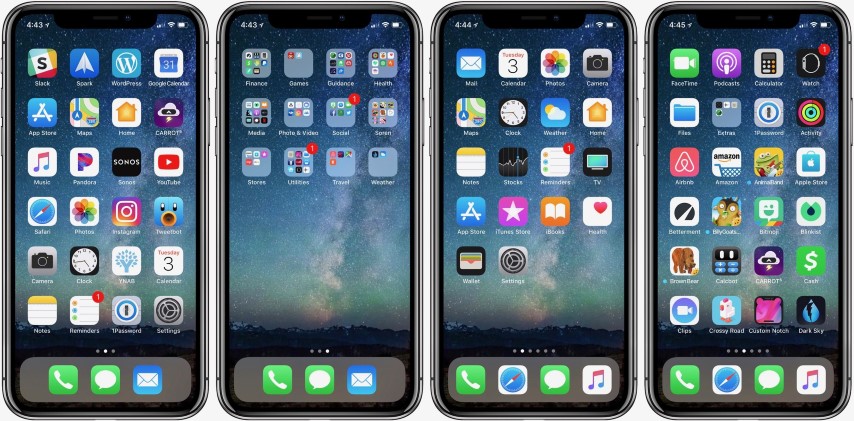
在您深入了解重新排列主畫面圖示的設定之前,我還想指出一件事。如果您選擇重置顯示屏,請注意,所有資料夾都將被刪除,第三方應用程式將按字母順序排序- 簡單地說,您的主螢幕將看起來就像您剛剛打開新購買的iPhone 或iPad 一樣。
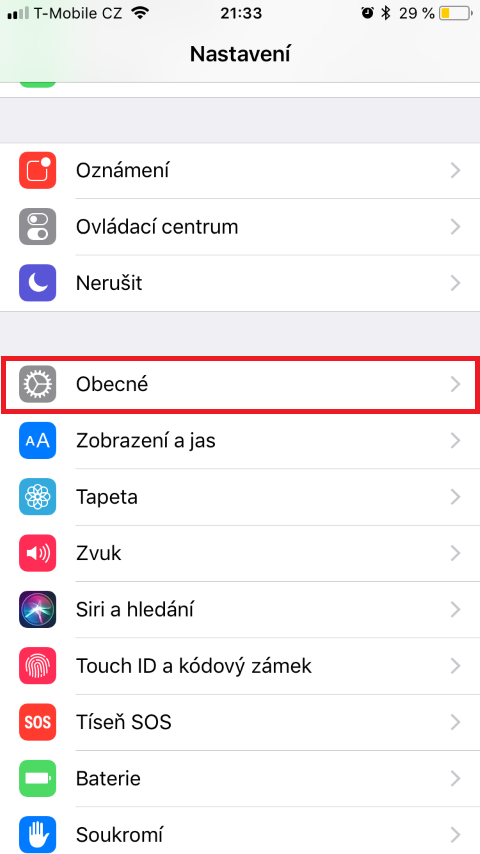
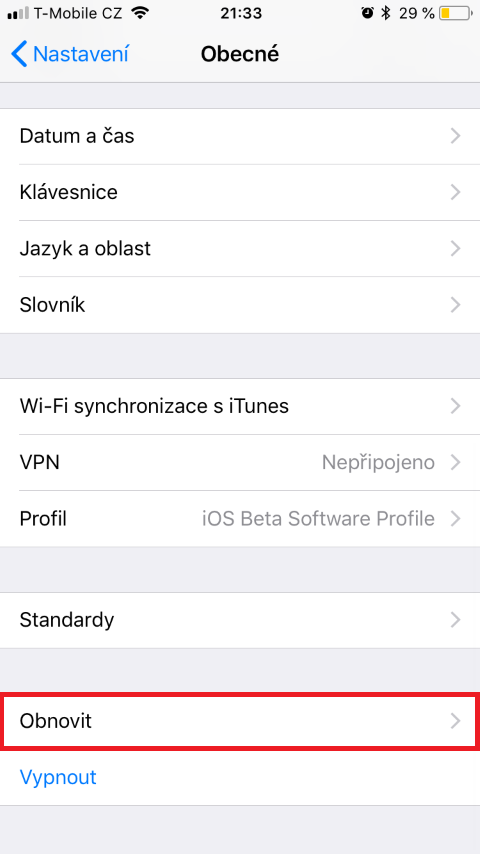

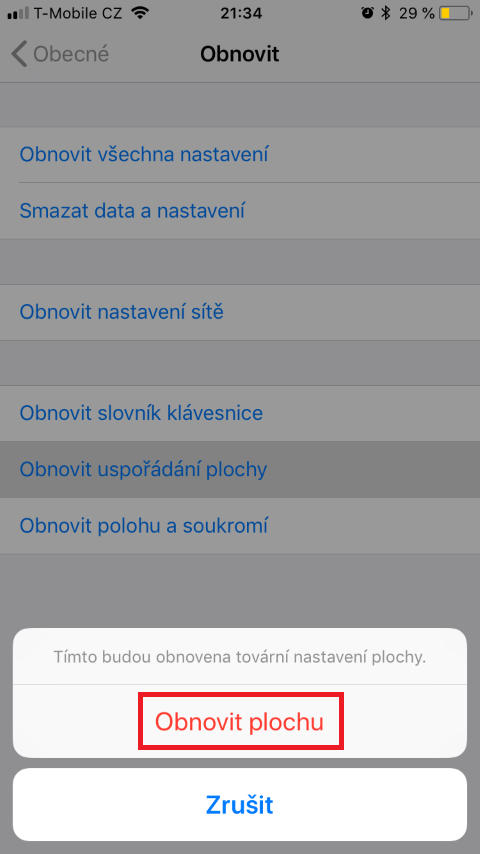
你好,請問誰有壁紙的連結嗎?